如何去掉WORD中的一部分脚注的注释分隔符
来源:网络收集 点击: 时间:2024-02-23【导读】:
如何去掉WORD中的一部分脚注的注释分隔符品牌型号:方正飞越系统版本:win10家庭普通版软件版本:word2010方法/步骤1/6分步阅读 2/6
2/6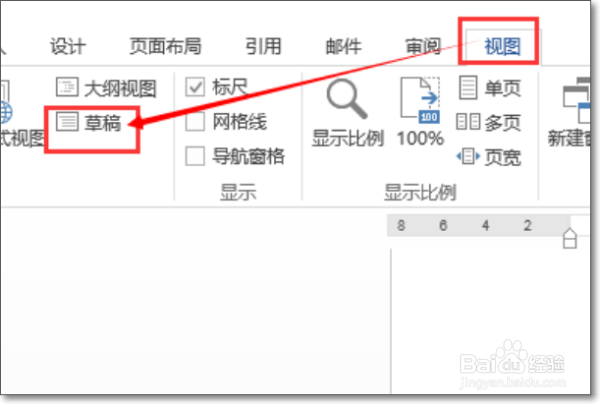 3/6
3/6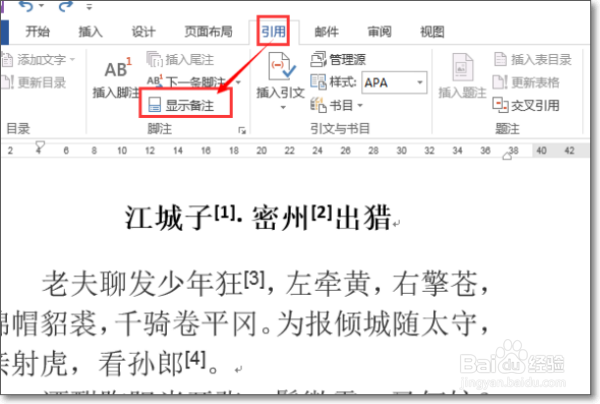 4/6
4/6 5/6
5/6 6/6
6/6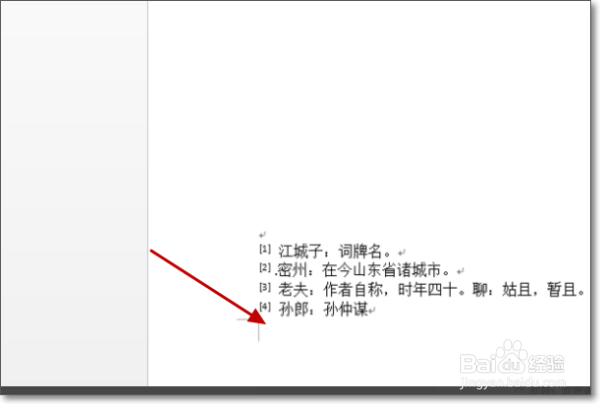
1、首先打开word,然后打开要进行编辑的文档,如图所示。
 2/6
2/62、如何点击菜单栏中哄睡祝的【视图】选项卡,然后在工具栏中的【视图】组中点选【草稿】视图,如图所示。
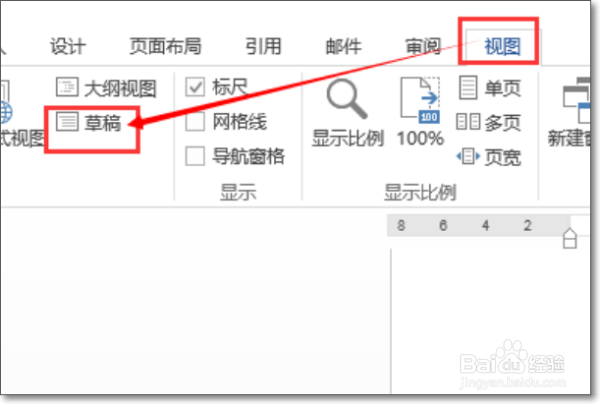 3/6
3/63、接着在菜单栏中点击【引用】,然后点选【脚注】组中的【显示备注】选项。
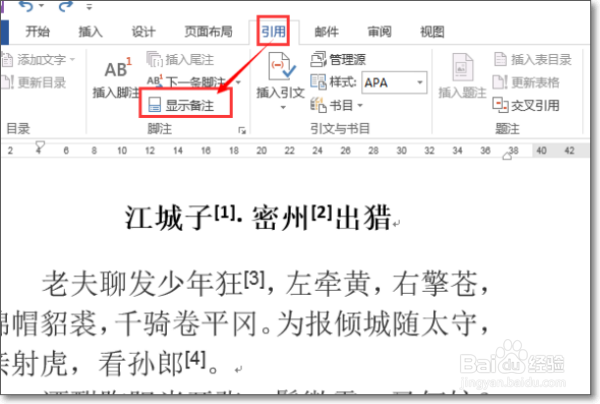 4/6
4/64、此时会发现在页面下方出现了之前在草稿视图没有出现的脚注文本;然后点击下方【脚注】右边的下拉三角符号,在弹出的下拉菜单中选择【脚注分隔符】,如图所示。
 5/6
5/65、然后在word页面下方就会出现一条横线,这条横线就是脚注的分隔符,此时我们就可以对其进行编辑,更改其颜色形状等。
 6/6
6/66、当然也可以在选中这条争槐分欧蚂隔符的时候按键盘上的delete键将其删除,点击【视图】→【页面视图】就可以看到脚注上方的分隔符被成功删除了。
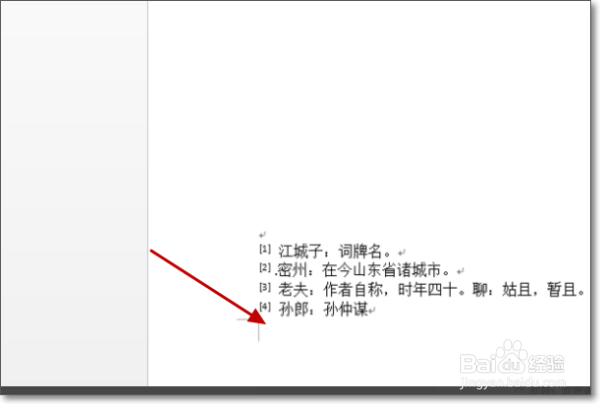
版权声明:
1、本文系转载,版权归原作者所有,旨在传递信息,不代表看本站的观点和立场。
2、本站仅提供信息发布平台,不承担相关法律责任。
3、若侵犯您的版权或隐私,请联系本站管理员删除。
4、文章链接:http://www.1haoku.cn/art_115630.html
上一篇:WPS表格如何让0不显示
下一篇:台式电脑8g内存怎么分盘
 订阅
订阅